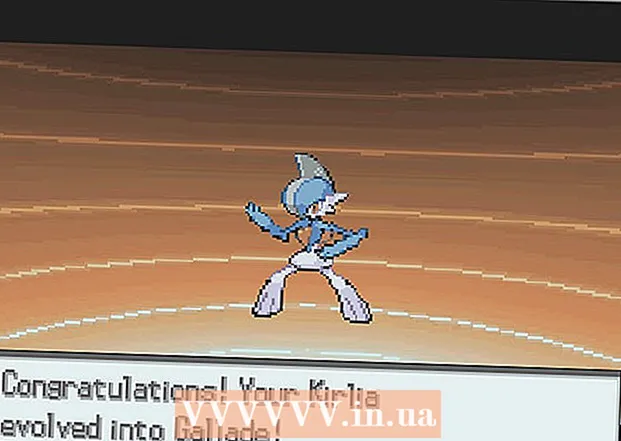نویسنده:
Marcus Baldwin
تاریخ ایجاد:
21 ژوئن 2021
تاریخ به روزرسانی:
13 ممکن است 2024

محتوا
- مراحل
- روش 1 از 4: حذف همه فایلهای بازیابی به جز جدیدترین آنها
- روش 2 از 4: حذف همه فایل های بازیابی و غیرفعال کردن بازیابی سیستم در ویندوز XP
- روش 3 از 4: حذف همه فایل های بازیابی و غیرفعال کردن بازیابی سیستم در ویندوز ویستا
- روش 4 از 4: حذف همه فایل های بازیابی و غیرفعال کردن بازیابی سیستم در ویندوز 7
- نکات
- هشدارها
بازگرداندن سیستم به شما امکان می دهد سیستم را قبل از ایجاد نقطه بازیابی به حالت قبل بازگردانید. می توانید فایل های بازیابی سیستم را حذف کنید تا فضا را در هارد دیسک خود خالی کنید. این مقاله نحوه حذف فایل های بازیابی و غیرفعال کردن این ویژگی را به شما راهنمایی می کند.
مراحل
روش 1 از 4: حذف همه فایلهای بازیابی به جز جدیدترین آنها
 1 روی شروع - همه برنامه ها - لوازم جانبی - ابزارهای سیستم - پاکسازی دیسک کلیک کنید.
1 روی شروع - همه برنامه ها - لوازم جانبی - ابزارهای سیستم - پاکسازی دیسک کلیک کنید. 2 درایو C را از منوی کشویی انتخاب کنید:، و سپس روی OK کلیک کنید.
2 درایو C را از منوی کشویی انتخاب کنید:، و سپس روی OK کلیک کنید.  3 روی برگه Advanced کلیک کنید. در قسمت System Restore and Shadow Copies ، روی Clean کلیک کنید.
3 روی برگه Advanced کلیک کنید. در قسمت System Restore and Shadow Copies ، روی Clean کلیک کنید.  4 روی Yes کلیک کنید تا همه فایلهای بازیابی به جز جدیدترین آنها حذف شوند.
4 روی Yes کلیک کنید تا همه فایلهای بازیابی به جز جدیدترین آنها حذف شوند.- پس از اتمام این مراحل ، ویندوز به ایجاد نقاط بازیابی جدید ادامه می دهد ، بنابراین مرتباً فایل های بازیابی قدیمی را حذف کنید تا فضا را در هارد دیسک خود خالی کنید.
روش 2 از 4: حذف همه فایل های بازیابی و غیرفعال کردن بازیابی سیستم در ویندوز XP
 1 روی "Start" کلیک کنید ، روی "My Computer" راست کلیک کرده و "Properties" را از منو انتخاب کنید.
1 روی "Start" کلیک کنید ، روی "My Computer" راست کلیک کرده و "Properties" را از منو انتخاب کنید. 2 برگه System Restore را باز کرده و Disable System Restore را علامت بزنید. روی OK کلیک کنید.
2 برگه System Restore را باز کرده و Disable System Restore را علامت بزنید. روی OK کلیک کنید.
روش 3 از 4: حذف همه فایل های بازیابی و غیرفعال کردن بازیابی سیستم در ویندوز ویستا
 1 روی "شروع" کلیک کنید ، روی "کامپیوتر" راست کلیک کرده و "منو" را از منو انتخاب کنید.
1 روی "شروع" کلیک کنید ، روی "کامپیوتر" راست کلیک کرده و "منو" را از منو انتخاب کنید. 2 در پنجره سمت چپ ، روی System Protection کلیک کنید.
2 در پنجره سمت چپ ، روی System Protection کلیک کنید. 3 با کلیک بر روی کادر کنار دیسک محلی مورد نظر ، علامت آن را بردارید.
3 با کلیک بر روی کادر کنار دیسک محلی مورد نظر ، علامت آن را بردارید.- روی غیرفعال کردن حفاظت از سیستم کلیک کنید.
روش 4 از 4: حذف همه فایل های بازیابی و غیرفعال کردن بازیابی سیستم در ویندوز 7
 1 روی "شروع" کلیک کنید ، روی "کامپیوتر" راست کلیک کنید و "منو" را از منو انتخاب کنید.
1 روی "شروع" کلیک کنید ، روی "کامپیوتر" راست کلیک کنید و "منو" را از منو انتخاب کنید. 2 در پنجره سمت چپ ، روی System Protection کلیک کنید.
2 در پنجره سمت چپ ، روی System Protection کلیک کنید. 3 روی پیکربندی کلیک کنید.
3 روی پیکربندی کلیک کنید.- "غیرفعال کردن محافظت از سیستم" را علامت بزنید و روی تأیید کلیک کنید.
نکات
- لطفاً قبل از ادامه هرگونه فایل مهم پشتیبان گیری کنید.
هشدارها
- توصیه نمی شود بازیابی سیستم را غیرفعال کنید. با این کار همه نقاط بازیابی حذف می شوند و در صورت خرابی سیستم نمی توانید بازیابی کنید.
- ممکن است برخی از برنامه ها دچار مشکل شوند ، بنابراین قبل از خاموش کردن بازیابی سیستم ، مطمئن شوید که چه می کنید.